win101909无法关机解决方法
在关电脑的过程中发现电脑一直停留在显示关机的界面,但是并没有直接关掉只能重启。对于这种问题,小编认为可以尝试在系统的电源设置中进行关机设置相关的修改即可解决问题。
win101909无法关机怎么办方法一:
1、在“运行”中查找并打开“控制面板”。
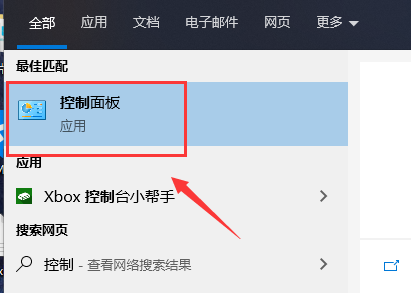
2、在“控制面板”中找到“系统安全-电源选项”。
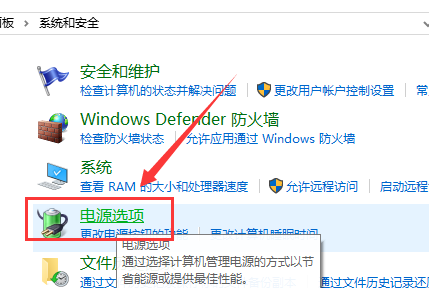
3、在打开的“电源选项”窗口,左键点击:选择电源按纽的功能,打开“系统设置”。
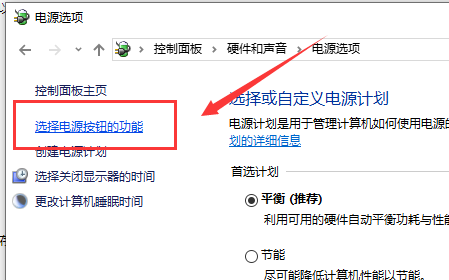
4、然后在“系统设置”窗口,我们左键点击:更改当前不可用的设置。
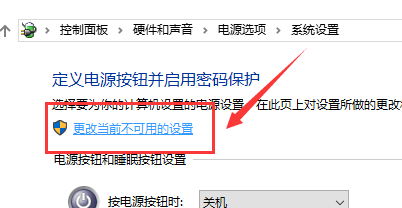
5、下拉右侧滑条,找到“关机设置”,左键点击,启用快速启动,
去掉前面小方框内的勾,点击:保存修改。
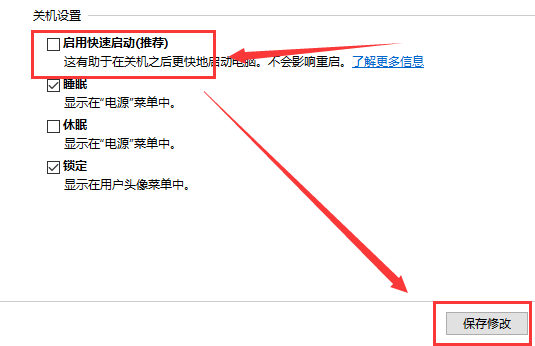
6、然后点击开始,选择“关机选项-关机”,计算机可以顺利关机。
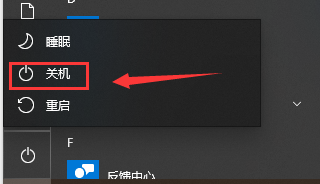
7、设置了能够顺利关机后,我们再开机,在“系统设置”窗口,
左键点击:启用快速启动,在前面小方框内打上勾(不影响关机),再点击保存修改。
方法二:
1、打开“任务管理器”(或者点击CTRL+Shift+ESC)
2、点击“文件-运行新任务”。
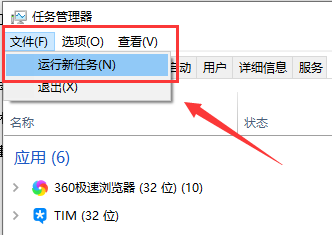
3、请确保勾选:使用管理员身份创建这个任务。
4、输入“Powershell”。
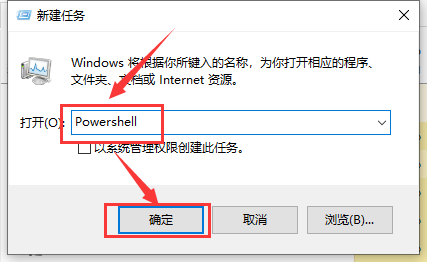
5、然后在Powershell中,输入以下两条命令:(第二条命令需要点击回车)
$manifest =
(Get-AppxPackage Microsoft.WindowsStore).InstallLocation + ’AppxManifest.xml’
; Add-AppxPackage -DisableDevelopmentMode -Register $manifest
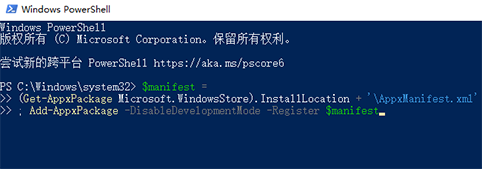
Get-AppXPackage
-AllUsers |Where-Object {$_.InstallLocation -like '*SystemApps*'}
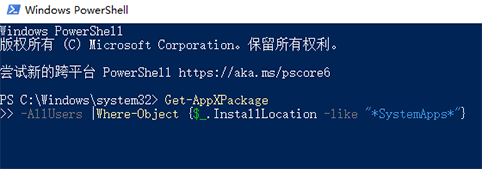
6、完成后关闭Powershell。
7、最后重启计算机即可。
以上就是win101909无法关机解决方法的全部内容,望能这篇win101909无法关机解决方法可以帮助您解决问题,能够解决大家的实际问题是好吧啦网一直努力的方向和目标。
相关文章:
1. Win10系统hyper-v与vmware不兼容怎么办?2. 基于 Ubuntu 的 elementary OS 7 版本发布 附官方下载3. Win11分辨率调到了推荐但还是有黑边的解决方法4. Win10无法开机怎么用命令提示符修复系统5. Win10系统不能调整任务栏大小怎么办?Win10系统不能调整任务栏大小的解决方法6. 苹果 macOS 13.2 开发者预览版 Beta 2 发布7. Win7窗口最大化后看不到任务栏怎么办?Win7窗口最大化后看不到任务栏的解决方法8. Win7纯净版没有USB驱动怎么办?Win7系统没有USB驱动解决教程9. 每次重启Win7系统后打印机都显示脱机该怎么办?10. Win10添加Win7共享打印机找不到网络路径怎么回事?

 网公网安备
网公网安备